
Inhaltsverzeichnis:
- Autor John Day [email protected].
- Public 2024-01-30 07:22.
- Zuletzt bearbeitet 2025-01-23 12:53.
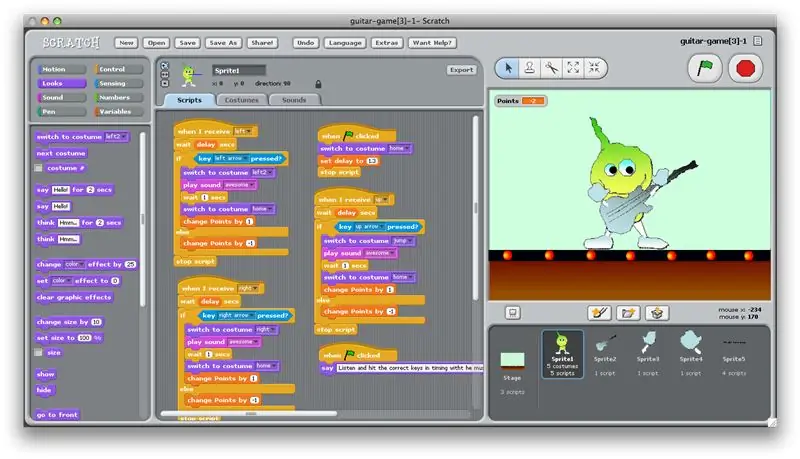
In diesem Tutorial erfahren Sie, wie Sie in Scratch ein Spiel im DDR-Stil erstellen.
Schritt 1: Vorlage herunterladen
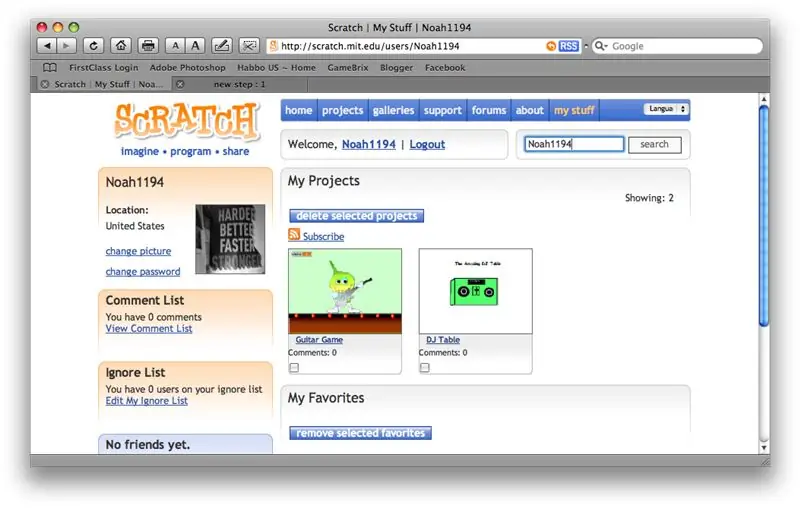
1) Gehen Sie zu https://www.scratch.mit.edu2) Geben Sie im Suchfeld den Benutzernamen Noah1194.3 ein.3) Klicken Sie auf das Applet Guitar Game und laden Sie das Spiel herunter
Schritt 2: Aufzeichnen von Beats und Befehlen
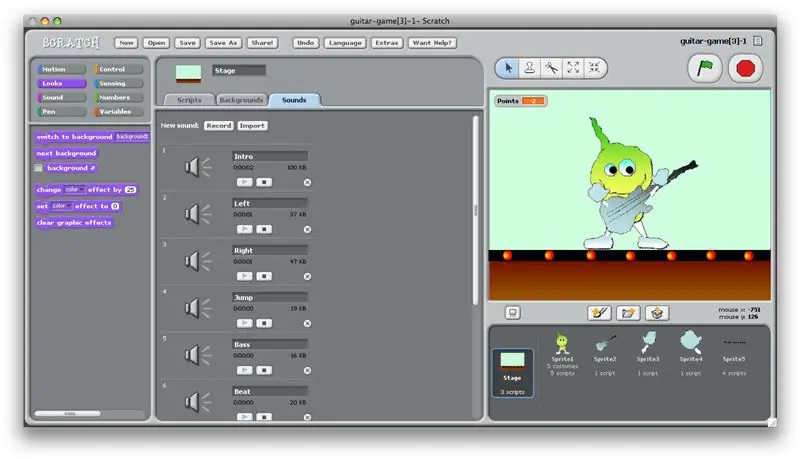
1) Klicken Sie nach dem Öffnen in Scratch auf das Bühnen-Sprite unten rechts.
HINWEIS: Sie werden feststellen, dass sich im Programmierfeld drei Befehle zum Anklicken der Markierung befinden. 2) Unter einem der Befehle "Wenn die Flagge geklickt wurde" sollte ein Soundbefehl namens Beat und Bass vorhanden sein. Das sind die Geräusche, die im Hintergrund abgespielt werden. Gehen Sie zur Registerkarte Sounds, und Sie sehen eine Reihe von Aufnahmen. Klicke auf den Aufnahme-Button und nimm deine Beats auf. Zeichnen Sie auch Ihre Befehle auf, die sagen, dass Sie nach links, rechts, springen und fantastisch gehen sollen.
Schritt 3: Sound in das Spiel einfügen
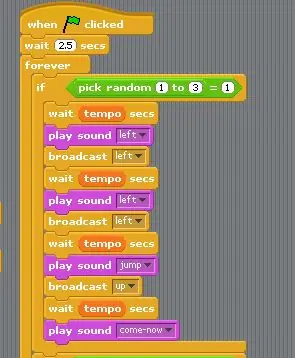
1) Unter einem anderen "Wenn Flag geklickt" sind viele Befehle, die in einem Forever-Block stehen. In diesem Block gibt es "if"-Blöcke um die Aufnahmebefehle. In den "if"-Blöcken "pick random", was besagt, dass 1 der 3 Befehle ausgewählt wird. Die drei Befehle sind die Links-, Rechts- oder Sprungprogramme. Nach der Auswahl zufällig werden die Aufnahmebefehle platziert. Klicken Sie auf den Block "Sound abspielen" und ersetzen Sie meine Aufnahme durch Ihre eigene. Tun Sie dies für alle drei "Wenn"-Blöcke.
Schritt 4: Beats in das Spiel einfügen
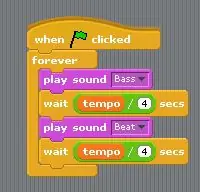
1) Im anderen "Wenn Flag geklickt" gibt es einen Forever-Block mit zwei Play-Sound-Befehlen plus Wartebefehlen. Klicken Sie auf den Soundblock abspielen und fügen Sie Ihre eigenen Bässe und Beats ein.
Schritt 5: Setzen Sie den fantastischen Sound ein
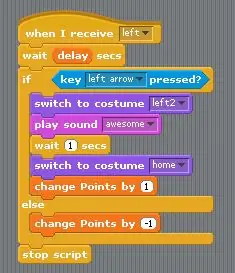
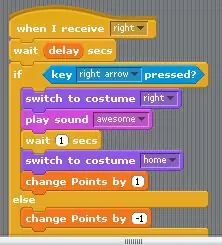
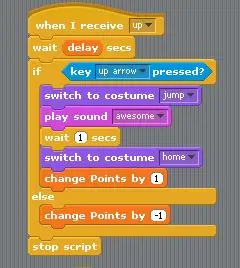
1) Klicken Sie unten in Scratch auf das Sprite1. (Es ist der Kopfkörper und die Füße des Außerirdischen.)
2) Es gibt drei "Wenn ich empfange"-Befehle, gefolgt von einem Links-, Rechts- oder Aufwärtsbefehl. Darunter finden Sie einen Soundblock, an den der Sound "awesome" angehängt ist. Klicken Sie auf und ersetzen Sie es durch Ihr eigenes. Tun Sie dies mit allen drei Befehlsblöcken.
Schritt 6: Fertigstellen
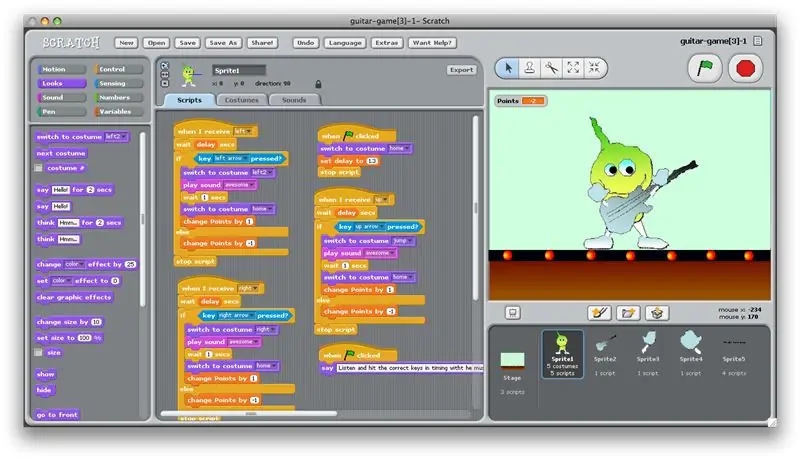
1) Speichern Sie das Spiel und Sie können Ihre eigenen Grafiken erstellen!
Empfohlen:
Erstellen und Einfügen einer Tabelle und Hinzufügen zusätzlicher Spalten und/oder Zeilen zu dieser Tabelle in Microsoft Office Word 2007 – wikiHow

Erstellen und Einfügen einer Tabelle und Hinzufügen zusätzlicher Spalten und/oder Zeilen zu dieser Tabelle in Microsoft Office Word 2007: Hatten Sie schon einmal viele Daten, mit denen Sie arbeiten, und dachten Sie sich … dieser Daten besser und verständlicher aussehen?" Wenn ja, dann könnte eine Tabelle in Microsoft Office Word 2007 Ihre Antwort sein
On Off Latch-Schaltung mit UC. Ein Druckknopf. Ein Stift. Diskrete Komponente.: 5 Schritte

On Off Latch-Schaltung mit UC. Ein Druckknopf. Ein Stift. Discrete Component.: Hallo zusammen, habe im Netz nach einer Ein/Aus-Schaltung gesucht. Alles, was ich fand, war nicht das, was ich suchte. Ich habe mit mir selbst gesprochen, es gibt unbedingt einen Weg dazu. Das habe ich gebraucht. - Nur ein Druckknopf zum Ein- und Ausschalten. - Muss nur
EIN ALTES HANDY (NOKIA 6600) IN EIN SUPERGADGET-MIKROCOMPUTER VERWANDELN: 37 Schritte

WIE MAN EIN ALTES HANDY (NOKIA 6600) IN EIN SUPERGADGET-MIKROCOMPUTER VERWANDELT: http://www.internetsecretbook.com https://www.youtube.com/thebibleformulaInmitten der Schwierigkeit liegt die Chance. - Albert Einstein Das Nokia 6600 bietet neue fortschrittliche Bildgebungsfunktionen, darunter ein helles TFT-Display mit 65.536 Farben und ca
So richten Sie ein Heimnetzwerk ein: 6 Schritte

So richten Sie ein Heimnetzwerk ein: Das Einrichten eines Netzwerks kann zunächst entmutigend klingen, aber sobald Sie alles haben, was Sie brauchen, ist es sehr einfach. Die traditionelle Einrichtung erfordert ein Modem und einen Router, aber einige benötigen möglicherweise mehr und andere weniger. Es gibt viele verschiedene
So schließen Sie ein Mini-HiFi-Regalsystem (Soundsystem) richtig an und richten es ein: 8-Schritte (mit Bildern)

So schließen Sie ein Mini-HiFi-Regalsystem (Soundsystem) richtig an und richten es ein: Ich bin ein Mensch, der gerne Elektrotechnik lernt. Ich bin eine High School an der Ann Richards School for Young Women Leaders. Ich mache dies anweisbar, um jedem zu helfen, der seine Musik von einem Mini LG HiFi Shelf Syste genießen möchte
